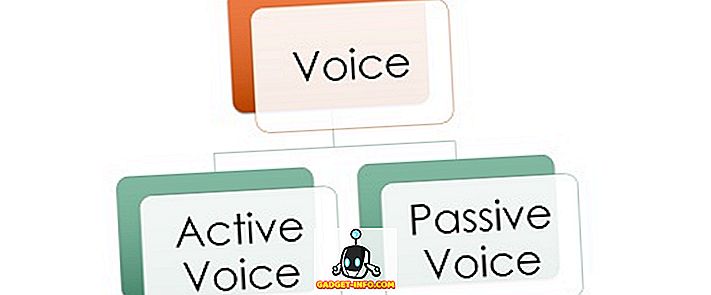Wraz z wydaną w ubiegłym roku aktualizacją Windows 10 Anniversary, do systemu Windows wprowadzono funkcję, której nigdy wcześniej nie widziano, a jest to Bash w systemie Ubuntu w systemie Windows. Nie popełnij błędu, ta powłoka bash w systemie Windows nie jest ani maszyną wirtualną, ani kompilatorem, ale raczej nowym podsystemem Windows dla systemu Linux. Został opracowany w wyniku współpracy pomiędzy Microsoft i Canonical, firmą macierzystą systemu Ubuntu Linux. Jeśli jesteś programistą, który często przełącza się między Linuksem a Windows, ta funkcja na pewno będzie dla ciebie ważna. Jednak powłoka bash nie jest instalowana domyślnie i będziesz musiał dostać się do ustawień i nieco ją poprawić, zanim będziesz mógł ją zainstalować w swoim systemie. Teraz nie przejmuj się, ponieważ damy Ci znać dokładnie, jak możesz korzystać z powłoki Bash Linux na Windows 10:
Konfiguracja powłoki Linux Bash na Windows 10
Uwaga : Linux Bash Shell to funkcja wprowadzona w ubiegłorocznej aktualizacji Windows 10 Anniversary, więc musisz ją zainstalować zanim zaczniesz cały proces.
Proces ten nie jest dość skomplikowany, ale na pewno zajmie Ci to kilka minut. Po prostu postępuj zgodnie z instrukcjami, aby uniknąć nieporozumień i od razu zainstaluj go w swoim systemie:
- Przejdź do menu Start i kliknij ikonę koła zębatego, aby przejść do "Ustawienia" .

- Teraz kliknij " Update & Security" .

- Po zakończeniu przejdź do sekcji " Dla programistów" i kliknij " Tryb programisty", aby go włączyć.

- Po udanym włączeniu trybu programisty musisz włączyć podsystem systemu Windows dla systemu Linux. Aby to zrobić, najpierw przejdź do Panelu sterowania i kliknij "Programy" .

- Teraz kliknij " Włącz lub wyłącz funkcje systemu Windows" w sekcji Programy i funkcje.

- Teraz na ekranie pojawi się nowe okno. Tutaj przewiń w dół i włącz Podsystem Windows dla Linux (Beta) . Po zakończeniu kliknij przycisk OK i poczekaj, aż proces się zakończy, a następnie uruchom ponownie komputer.

- Po ponownym uruchomieniu komputera wpisz " bash" w pasku wyszukiwania Cortana i naciśnij Enter, aby uruchomić polecenie.

- Gdy bash się otworzy, wpisz " y", aby kontynuować . Zaczekaj kilka minut, aż Bash w systemie Ubuntu w systemie Windows zostanie pobrany ze sklepu Windows i zainstalowany w podsystemie Windows.

- Po pobraniu i zainstalowaniu wszystkiego zostaniesz poproszony o wprowadzenie nowej nazwy użytkownika i hasła UNIX . Konieczne będzie ponowne wpisanie hasła, a po dopasowaniu hasła instalacja zakończy się pomyślnie.

Bash w Ubuntu na Windows: The Experience
Po pomyślnym uruchomieniu Bash w Ubuntu w systemie Windows 10 do pracy na komputerze, możesz zacząć używać systemów plików kompatybilnych z Linuksem i różnych poleceń, podobnych do tego, co zrobiłbyś na komputerze z Linuksem. Pamiętaj jednak, że nie zainstalowałeś Ubuntu na swoim komputerze. Zasadniczo jest to oprogramowanie, które można wykorzystać do wypróbowania standardowych poleceń systemu Linux bezpośrednio w systemie Windows. Jeśli jesteś nowicjuszem w środowisku Linux, możesz wypróbować następujące polecenia, które osobiście wypróbowałem:
- grep - Przeszukuje nazwane pliki wejściowe dla linii zawierających dopasowanie do podanego wzorca.
- sed - Edytor strumienia, który służy do wykonywania podstawowych transformacji tekstu w strumieniu wejściowym
- awk - przetwarzaj i analizuj pliki tekstowe.
- rmdir - Usuń katalog.
- man - Zaprezentuj podręcznik dla konkretnej komendy, która została wprowadzona. Na przykład możesz wpisać "man rmdir", aby uzyskać odpowiednie informacje dotyczące rmdir.
Nie tylko korzystanie z poleceń powinno być ekscytujące, ponieważ użytkownicy będą mogli uruchamiać system Windows, a także aplikacje dla systemu Linux bezpośrednio z powłoki Bash. Dodatkowo będziesz mógł uruchamiać skrypty powłoki bash i aplikacje wiersza poleceń systemu Linux.
ZOBACZ RÓWNIEŻ: Jak korzystać z trybu gry w systemie Windows 10
Gotowy do użycia powłoki Bash w systemie Windows 10?
Programiści mogą w pełni korzystać z powłoki Bash, jeśli zazwyczaj pracują zarówno na Linuksie, jak i na Windowsie. Dzięki Microsoftowi udało się to w końcu osiągnąć. Mówiąc w ten sposób, powłoka bash będzie albo funkcją, z której będziesz intensywnie korzystać, albo w ogóle jej nie używasz. Większość użytkowników nie dba o tę funkcję, ale jeśli naprawdę chcesz wypróbować i poznać środowisko Linux, możesz to zrobić z łatwością. Nie myśl, że instalujesz Linuksa bezpośrednio na swoim komputerze, ponieważ "Bash on Ubuntu on Windows" jest uważane za narzędzie do uruchamiania poleceń systemu Linux bezpośrednio z systemu Windows. Czy jesteś podekscytowany wypróbowaniem powłoki bash w Linuksie na Windows 10? Daj nam znać, kręcąc swoje opinie w sekcji komentarzy poniżej.